全国高分辨率土地利用数据服务 土地利用数据服务 土地覆盖数据服务 坡度数据服务 土壤侵蚀数据服务 全国各省市DEM数据服务 耕地资源空间分布数据服务 草地资源空间分布数据服务 林地资源空间分布数据服务 水域资源空间分布数据服务 建设用地空间分布数据服务 地形、地貌、土壤数据服务 分坡度耕地数据服务 全国大宗农作物种植范围空间分布数据服务
多种卫星遥感数据反演植被覆盖度数据服务 地表反照率数据服务 比辐射率数据服务 地表温度数据服务 地表蒸腾与蒸散数据服务 归一化植被指数数据服务 叶面积指数数据服务 净初级生产力数据服务 净生态系统生产力数据服务 生态系统总初级生产力数据服务 生态系统类型分布数据服务 土壤类型质地养分数据服务 生态系统空间分布数据服务 增强型植被指数数据服务
多年平均气温空间分布数据服务 多年平均降水量空间分布数据服务 湿润指数数据服务 大于0℃积温空间分布数据服务 光合有效辐射分量数据服务 显热/潜热信息数据服务 波文比信息数据服务 地表净辐射通量数据服务 光合有效辐射数据服务 温度带分区数据服务 山区小气候因子精细数据服务
全国夜间灯光指数数据服务 全国GDP公里格网数据服务 全国建筑物总面积公里格网数据服务 全国人口密度数据服务 全国县级医院分布数据服务 人口调查空间分布数据服务 收入统计空间分布数据服务 矿山面积统计及分布数据服务 载畜量及空间分布数据服务 农作物种植面积统计数据服务 农田分类面积统计数据服务 农作物长势遥感监测数据服务 医疗资源统计数据服务 教育资源统计数据服务 行政辖区信息数据服务
Landsat 8 高分二号 高分一号 SPOT-6卫星影像 法国Pleiades高分卫星 资源三号卫星 风云3号 中巴资源卫星 NOAA/AVHRR MODIS Landsat TM 环境小卫星 Landsat MSS 天绘一号卫星影像

1、 在系统主界面上,单击“图形处理”菜单下的“输入编辑”命令,启动“输入编辑”模块,系统弹出“MapGIS 编辑器”对话框,如下图所示:

系统提示我们“新建工程”,那么我们就接触到了第一个概念:工程! 什么叫工程?可以参考MapGIS67操作手册(3-2)MapGIS工程概述
2、 单击“”按钮,系统弹出“设置工程的地图参数”对话框,如下图所示:

这里的“地图参数”就是上面我们所说的“工程的索引条件”,所以我们也可以这样说,工程将所有具有相同地图参数的文件,组织起来统一管理。
在“概述”一章中,我们介绍 GIS 概念的时候曾说过,GIS 所处理的地理信息,和地图参数有很大的关系,从某种意义上来讲,它也是区别 GIS 和 CAD 的重要方面。
那么“地图参数”都包括什么呢?从上面对话框中我们可以看到其基本内容包括:坐标系、投影类型、单位、比例尺、图幅高宽等。
记住:任何一个新建的工程必须设置地图参数,然后才能向工程中添加文件,否则会提示如下错误:

这里切不可单击“确定”按钮,强行转化文件的地图参数,否则会将文件的地图参数转换成未知,为后续数据的编辑和进一步操作,如投影变换带来意想不到的麻烦。这一点对于初学者来讲,非常容易忽略。
向不设置地图参数的工程中添加文件,是不规范的操作方法,必须予以杜绝。 设置工程的地图参数可以参考MapGIS67 设置工程的地图参数的两种方法
3、 设置工程的地图参数之后,单击“确定”按钮,系统弹出“定制新建项目内容”对话框,如下图所示:
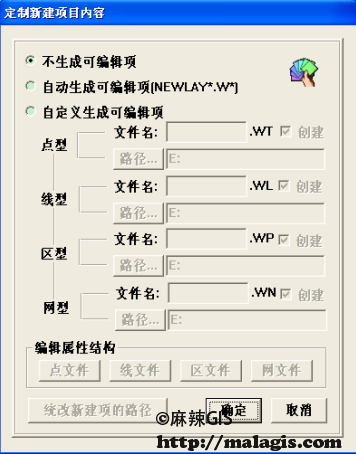
这里有三个选项,表示的含义如下:
(1)、 不生成可编辑项 如上图所示,这就表示我们新建的工程中,系统不会自动生成任何点、线、面文件,这就需要我们后续矢量化的时候,根据实际情况,自己新建文件,这就避免了系统生成的文件不能满足我们的要求的情况下,可以灵活处理。 这也是我们常用的一种选择项。
(2)、自动生成可编辑项 单击“自动生成可编辑项”,则系统在我们新建工程完毕后在当前工程中,新建四个文件:点文件、线文件、区文件、网文件,文件名分别默认为“NEWLAY.WT”、“NEWLAY.WL”、“NEWLAY.WP”、“NEWLAY.WN”,并激活窗口下方四个相应的按钮,供我们事先定义四类文件的属性结构,如下图所示:
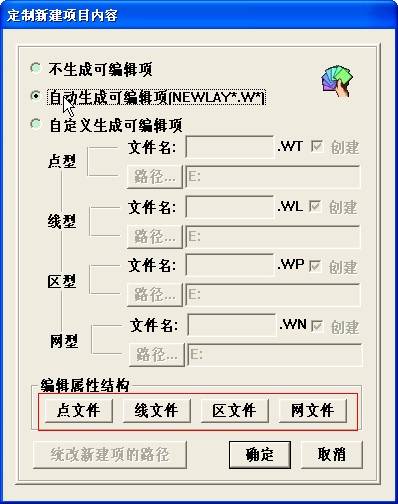
(3)、自定义生成可编辑项 在上一个选项中,我们看到对于系统默认生成的四类文件,我们是不能修改文件的名称和保存路径的,这大部分情况下会给我们的工作带来不便,而“自定义生成可编辑项”则表示系统可以提供给我们修改文件的名称和保存地址。
单击“自定义生成可编辑项”,在“文件名”编辑框中输入新建文件的名称,如下图所示:
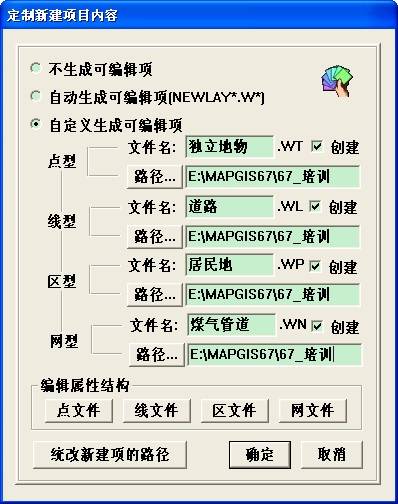
单击每个文件后面的“路径...”按钮,系统弹出相应的“选择新建项目路径名”对话框,如下图所示:
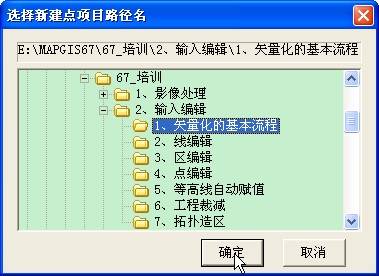
选择新建文件保存路径,单击“确定”按钮。
也可以通过单击窗口下方的“统改新建项路径”按钮,系统弹出如上图所示的设置文件保存路径窗口,设置完毕后单击“确定”按钮即可。
单击窗口下方的“点文件”、“线文件”、“区文件”、“网文件”四个按钮,可以修改文件的属性结构。如何修改文件的属性结构,我们放在后面“点、线、面的编辑”一小节中详细讲述。
4、 默认系统选项“不生成可编辑项”,单击“确定”按钮,系统创建新的工程,如下图所示:

5、 单击新创建工程窗口右上方的的“大化”按钮,大化图形显示窗口,完成工程的创建,如下图所示:

左边窗口称为“工程管理窗口”,主要用来管理工程中的文件列表,比如文件的打开,关闭等。 右边窗口称为“图形管理窗口”,主要提供一种“所见即所得”的文件编辑后的显示效果。
6、 此时可以看到窗口上方的工具栏按钮全是灰色状态,则在右边的“图形管理窗口”中,单击鼠标左键,激活工具栏中的工具,如下图所示:

7、 至此,工程新建完毕,可以进行矢量化的操作,或者添加文件,进行点、线、面的编辑了。